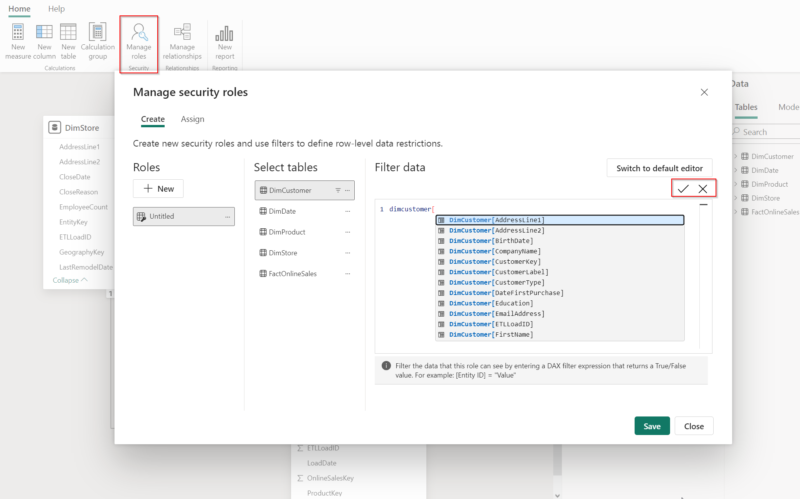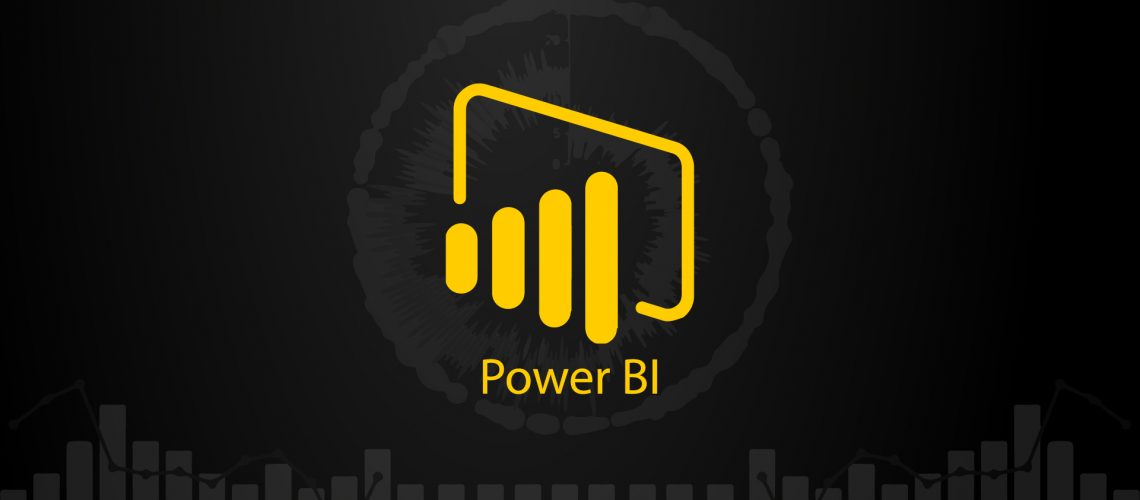In maart 2024 is Power BI weer aangevuld met handige features. De interessantste zetten we hieronder graag op een rijtje:
Visual calculations update (preview)
Zoals in de Power BI update van februari 2024 te lezen was zijn sinds vorige maand visual calculations (VC) te gebruiken. Voor de mensen die de blog, PowerBI update februari 2024 – ProAnalytics, niet hebben gelezen, een VC is een berekening binnen een visual. Vergelijkbaar met een measure met als verschil dat een VC alleen actief is binnen één visual. Vanaf deze maand in het mogelijk om binnen de Power BI service omgeving een nieuwe VC toe te voegen aan een visual door met de rechtermuisknop op de visual te klikken en vervolgens op ‘New calculation’. Daarnaast kunnen de calculations gewijzigd worden door op het pijltje naar beneden te klikken en vervolgens op ‘Edit calcualtion’ naast de calculation te klikken in het visalization pane.
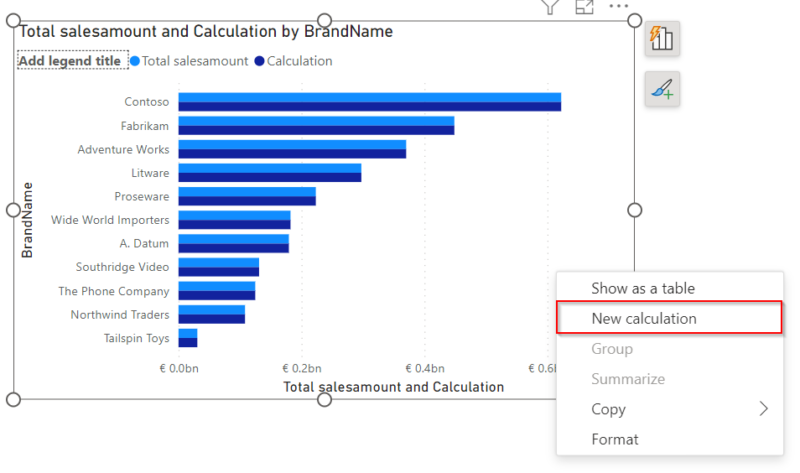
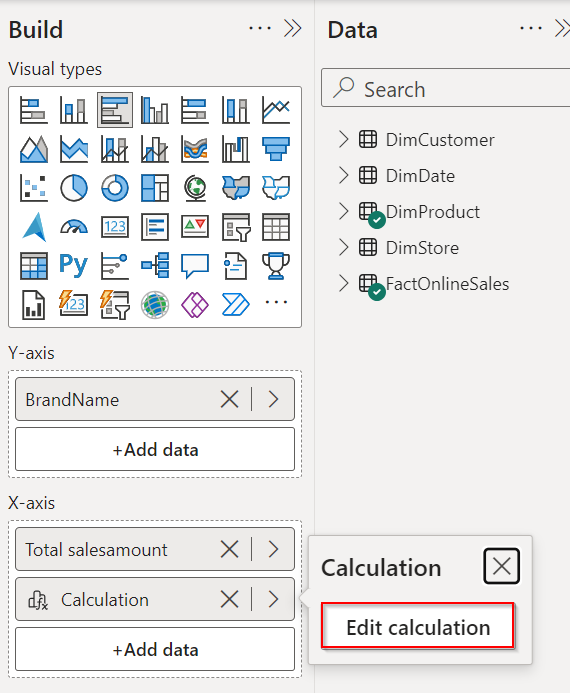
Lees meer over visual calculations in de laatste Power BI update of in onze laatste blogpost: Visual Calculations – ProAnalytics
Auto-create een mobiele weergave (preview)
Om het gemakkelijker te maken om een Power BI rapportage weer te geven op een mobiele telefoon is het mogelijk om een mobiele weergave te creeën. Als je dit wel eens hebt gedaan weet je misschien dat dit veel tijd en moeite kost. Hiervoor heeft Microsoft een oplossing, namelijke auto-create mobiele weergaven. Met één druk op de knop wordt er een mobiele weergave gegenereerd. Auto-create basseert de mobiele weergave op hoe de desktop weergave eruit ziet. De mobiele weergave is te vinden onder ‘View’ en vervolgens ‘Mobile layout’, zie de afbeelding hieronder. Om van deze functie gebruik te maken dien je deze nog wel aan te zetten binnen de preview opties. Nadat je een mobiele weergave hebt gegeneert is het nog mogelijk deze aan te passen indien nodig.

Conditional formatting van data bars in een matrix
Conditional formatting van de data bars in een matrix heeft een upgrade gekregen. Het is nu mogelijk om deze toe te passen op alleen de waarden, waarden en totalen of alleen de totalen. Deze verbetering maakt dat je de opmaak specifieker kan aanpassen. De volgende opties zijn toe te passen:
- Alleen waarden: geef de data bars weer die alleen gebasseerd zijn op de individuele waarden binnen de visual.
- Waarden en totalen: breid de data bars uit met zowel individuele waarden als de bijbehorende totalen.
- Alleen totalen: Toon uitsluiten de data bars van de totalen.
In de afbeelding is te zien hoe je de data bars kan wijzigen.

DAX queries schrijven met Copilot (preview)
Vanaf deze maand kan Copilot je helpen bij het schrijven van DAX queries binnen Power BI Desktop. Een kanttekening hierbij is als je Copilot wil gebruiken je een Fabric licensie met F64 of P1 capacity moet aanschaffen. Onder de model view is nu een mogelijkheid om DAX Query View te openen. Binnen de DAX Query View kan Copilot door middel van een vraag een measure generenen.
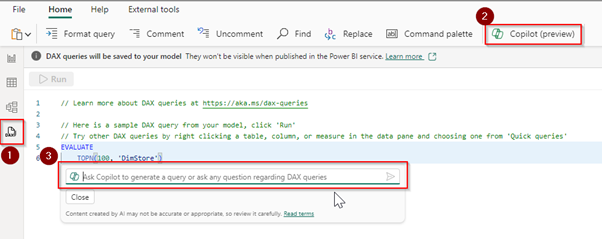
Verbetering van de Row-level security (RLS) editor
Voorheen was de standaard om RLS toe te passen met behulp van een DAX formule. Deze standaard is sinds deze maand gewijzigd naar een RLS editor. Met deze editor kan je snel en gemakkelijk RLS rollen en filters aanmaken zonder dat je kennis van DAX hoeft te hebben. Klik binnen ‘Modeling‘ op ‘Manage roles’ om de RLS te kunnen wijzigen en gebruiken. Wil je wel gebruik maken van DAX dan kan je altijd switchen naar DAX editor en weer terug.
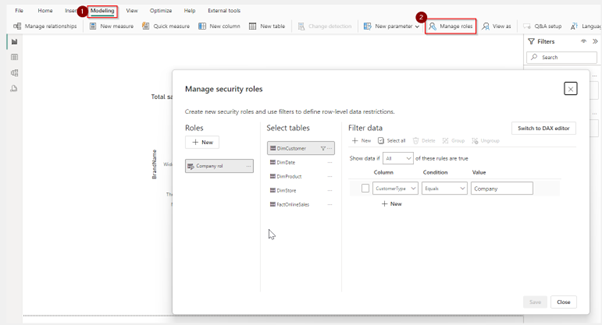
Connecten met nieuwe databronnen binnen Paginated Reports (Preview)
Het is nu mogelijk om met nieuwe databronnen te connecten zoals Snowflake en Databricks door gebruik te maken van de ‘Get data’ knop in Power BI Report Builder. Daarnaast heb je de mogelijkheid om de data te transformeren binnen de Power Query editor. De M-query kan gebruikt worden om de report dataset te bouwen. Vervolgens kan je deze dataset gebruiken om een paginated report te maken.
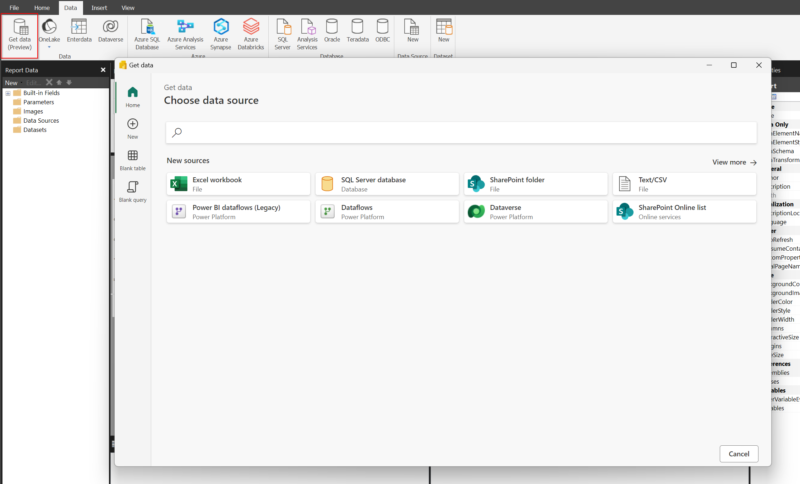
Verbeteringen rondom datamodeleren in de Power BI Service
Een aantal verbeteringen zijn doorgevoerd rondom datamodeleren in de Power BI Service
1. Automatische relaties tussen tabellen
Het is nu gemakkelijker om automatische relaties tussen tabellen te detecteren. Ga naar je dataset in de Power BI Service en klik op ‘Manage relationships’. Vervolgens kan je gebruik maken van de knop ‘Autodetect’ en worden automatisch relaties tussen tabellen gedetecteerd.
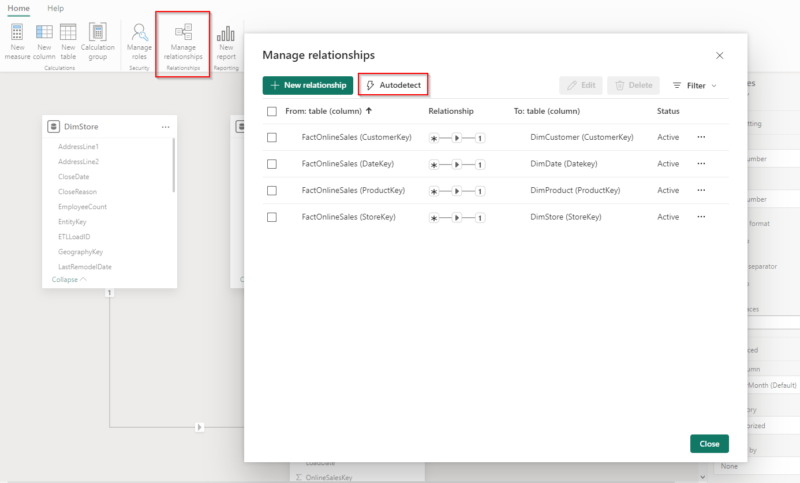
2. Sort by column
In de Power BI Service is het nu mogelijk om de ene kolom te sorteren bij de andere kolom in je sementic model. Klik op de kolom die je wilt sorteren en klik vervolgens op de drop down bij ‘sort by column’.
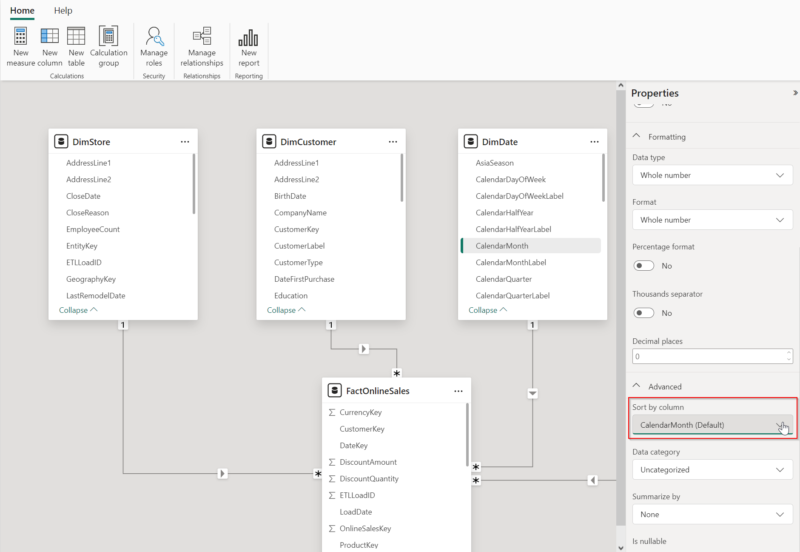
3. Verbetering Row Level Security
Er zijn een aantal verbeteringen doorgevoerd binnen de row-level security editor in de Power BI Service. Binnen de DAX editor zijn de volgende acties mogelijk:
- Gebruik maken van IntelliSense om DAX expressie te definiëren.
- Geldigheid van de DAX expressie controleren door op het vinkje te klikken.
- Wijzigingen in de DAX expressive ongedaan maken door op de X knop te klikken.